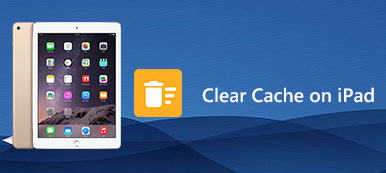É sabido que o armazenamento do iPhone não é infinito ou expansível. Você pode chegar a um ponto em que a câmera não tira uma selfie, os aplicativos não são executados ou os vídeos não são reproduzidos. Se você encontrar o problema, é hora de limpar o cache do aplicativo no iPhone. O Waze, por exemplo, é um aplicativo de navegação GPS. Uma vez que atualiza o tráfego, armadilhas policiais, câmeras de velocidade e, com mais frequência, o aplicativo se torna cada vez maior. Este guia ajuda você a limpe o cache do Waze no iPhone rapidamente.

- Parte 1: A maneira mais fácil de limpar o cache do Waze no iPhone
- Parte 2: Como limpar o cache do Waze no iPhone descarregando
- Parte 3: perguntas frequentes sobre como limpar o cache do Waze no iPhone
Parte 1: A maneira mais fácil de limpar o cache do Waze no iPhone
Você não encontra nenhuma opção para limpar o cache do Waze no iPhone. Embora alguns aplicativos forneçam o recurso de limpeza de cache no aplicativo, o Waze não possui configurações semelhantes. Felizmente, Apksoft iPhone Eraser pode atender sua necessidade. Ele pode escanear dados de cache de aplicativos e limpá-los rapidamente. É uma boa maneira de liberar espaço e melhorar o desempenho do iPhone.

5,000,000+ Transferências
Limpe os dados do cache do Waze no iPhone ou iPad facilmente.
Limpar o cache do aplicativo sem desinstalar.
Não interrompa informações e arquivos importantes.
Compatível com iPhone 15 Pro/15/14 Pro Max/14 Pro/14/13 Pro Max/13 Pro/13 e anteriores.
Como limpar dados de cache do Waze do iPhone com um PC
Passo 1Verificar cache do aplicativoQuando o seu iPhone ficar lento ou você pretende limpar o cache do Waze, instale o melhor software de borracha do iPhone no seu PC. Existe outra versão para macOS. Conecte seu iPhone à mesma máquina usando um cabo Lightning. Depois de iniciar o software, ele reconhecerá seu aparelho imediatamente. Após a detecção do dispositivo, pressione o botão Libere espaço guia na barra esquerda, escolha o Apagar arquivos de lixo subguia e clique no botão Quick Scan botão para começar a procurar dados de cache do Waze no seu iPhone.
 Passo 2Limpar cache do Waze
Passo 2Limpar cache do WazeDepois que a verificação do cache for concluída, você verá os tipos de dados excluíveis. Verifique os tipos de dados que você deseja limpar ou relacionados aos dados de cache do Waze. Se estiver pronto, clique no botão apagar botão para iniciar a limpeza do cache do Waze no iPhone junto com outros dados inúteis do aplicativo. Aguarde o processo terminar e desconecte seu iPhone. Agora, você encontrará seu aparelho funcionando mais rápido.

Parte 2: Como limpar o cache do Waze no iPhone descarregando
Ao contrário dos dispositivos Android, o iOS não oferece aos usuários a opção de limpar o cache e os dados do aplicativo. Em vez disso, você só pode offline um aplicativo. Esse recurso exclui os dados desnecessários, mas mantém suas informações de login e conteúdo importante. É semelhante a limpar o cache do Waze no iPhone.

Passo 1Inicie o aplicativo Configurações na tela inicial, vá para o Geral guia e escolha o Armazenamento do iPhone subguia.
Passo 2Agora, você verá todos os aplicativos e quanto espaço cada aplicativo ocupa. Role para baixo para encontrar o Waze aplicativo e toque nele.
Passo 3Toque em App Offload botão. Quando solicitado, toque no App Offload botão novamente para confirmar. Em seguida, o aplicativo Waze desaparecerá da tela inicial.
Passo 4Acesse sua App Store, procure por Waze e instale-o no seu iPhone.
Parte 3: perguntas frequentes sobre como limpar o cache do Waze no iPhone
O que é o cache do Waze?
Waze é um aplicativo de navegação intuitivo e amigável ao motorista. Ele armazena todas as suas informações de navegação para lugares anteriores que você visitou. É por isso que o aplicativo Waze se torna cada vez maior no iPhone. Você pode limpar o cache do Waze e liberar espaço no iPhone seguindo nosso tutorial.
Como limpar o cache do Waze no Android?
Acesse o aplicativo Configurações em seu telefone, encontre Aplicativos e notificações ou opção semelhante e toque nele, toque em Ver todos os aplicativos na parte inferior e toque em Waze. Pressione Armazenamento na tela de informações do aplicativo e toque no botão Limpar Cache. Ou você pode usar uma ferramenta para limpar o cache do aplicativo no Android.
Por que o Waze não funciona no iPhone?
Existem vários motivos pelos quais o Waze não está funcionando normalmente, como:
- 1. Sem sinais de GPS.
- 2. Sua conexão de rede é ruim.
- 3. O Bluetooth no Waze não está funcionando.
- 4. O aplicativo Waze está funcionando, mas o som está baixo.
Conclusão
Agora, você deve entender como limpar os dados do cache do Waze no seu iPhone e liberar espaço na memória. Não se pode negar que o Waze é um ótimo aplicativo de navegação, mas ocupar espaço é um grande problema. A boa notícia é que você pode limpar os dados do cache com nosso guia, como usar o Apeaksoft iPhone Eraser. Encontrou outros problemas? Por favor, deixe uma mensagem abaixo deste post.



 iPhone Data Recovery
iPhone Data Recovery Recuperação do Sistema iOS
Recuperação do Sistema iOS Backup e restauração de dados do iOS
Backup e restauração de dados do iOS gravador de tela iOS
gravador de tela iOS MobieTrans
MobieTrans transferência do iPhone
transferência do iPhone Borracha do iPhone
Borracha do iPhone Transferência do WhatsApp
Transferência do WhatsApp Desbloqueador iOS
Desbloqueador iOS Conversor HEIC gratuito
Conversor HEIC gratuito Trocador de localização do iPhone
Trocador de localização do iPhone Data Recovery Android
Data Recovery Android Extração de dados quebrados do Android
Extração de dados quebrados do Android Backup e restauração de dados do Android
Backup e restauração de dados do Android Transferência telefônica
Transferência telefônica Recuperação de dados
Recuperação de dados Blu-ray
Blu-ray Mac limpador
Mac limpador Criador de DVD
Criador de DVD PDF Converter Ultimate
PDF Converter Ultimate Windows Password Reset
Windows Password Reset Espelho do telefone
Espelho do telefone Video Converter Ultimate
Video Converter Ultimate editor de vídeo
editor de vídeo Screen Recorder
Screen Recorder PPT to Video Converter
PPT to Video Converter Slideshow Maker
Slideshow Maker Free Video Converter
Free Video Converter Gravador de tela grátis
Gravador de tela grátis Conversor HEIC gratuito
Conversor HEIC gratuito Compressor de vídeo grátis
Compressor de vídeo grátis Compressor de PDF grátis
Compressor de PDF grátis Free Audio Converter
Free Audio Converter Gravador de Áudio Gratuito
Gravador de Áudio Gratuito Free Video Joiner
Free Video Joiner Compressor de imagem grátis
Compressor de imagem grátis Apagador de fundo grátis
Apagador de fundo grátis Upscaler de imagem gratuito
Upscaler de imagem gratuito Removedor de marca d'água grátis
Removedor de marca d'água grátis Bloqueio de tela do iPhone
Bloqueio de tela do iPhone Puzzle Game Cube
Puzzle Game Cube